
FIS0010 – CT CADASTRO TRIBUTARIO
A tela do FIS0010 aborda o Cadastro de Tributação para o faturamento de notas fiscais. Essa tela é dividida em 3 abas: CADASTRO DE TRIBUTAÇAO, SIMULAÇAO e FCI.
Necessário, inclusão nos controles abaixo, no INF5004 – GESTAO DE CONTROLES:
- Controle 770 - FILIAIS QUE USAM O NOVO CADASTRO TRIBUTARIO (FIS0010);
- Controle 771 - RESPONSAVEL POR FAZER O NOVO CADASTRO TRIBUTARIO NA FILIAL.
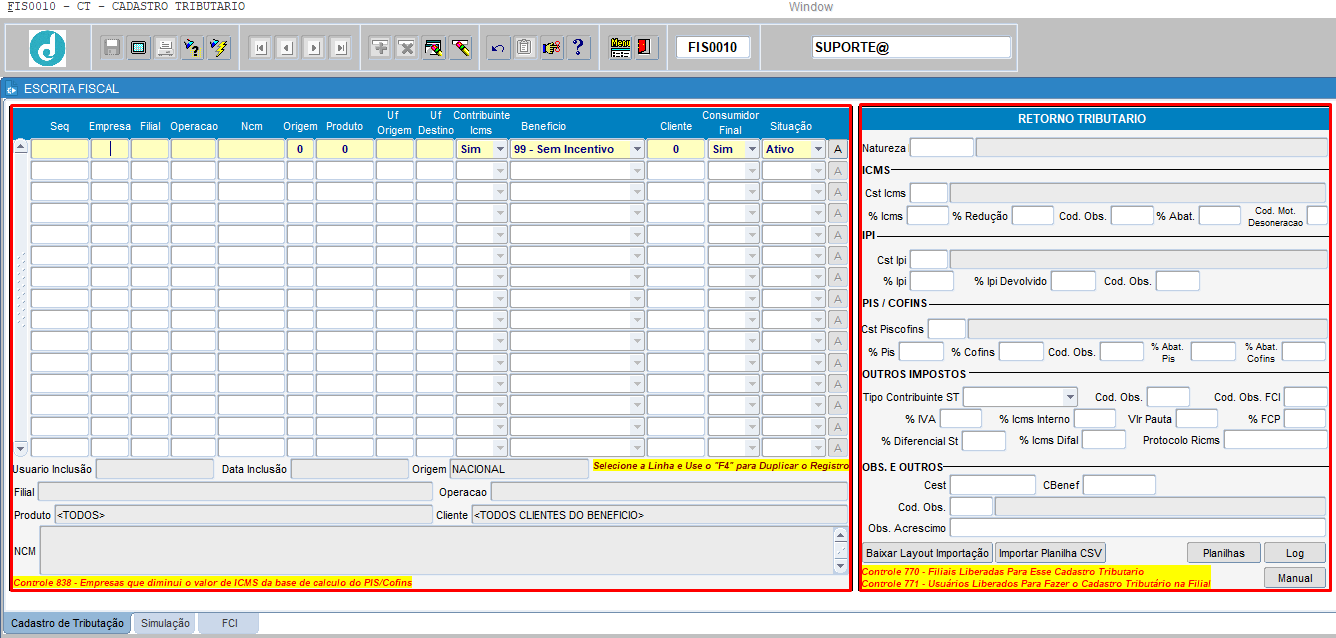
ABA – CADASTRO DE TRIBUTAÇAO
O Cadastro de Tributação é dividido em duas partes: Parametrização e Retorno Tributário.
Parametrização: Para preenchimento, consultar as informações que estão nos Cadastros da Filial, Produto e Cliente.
Tributação: É a maneira que será tributada a nota fiscal.
Preencher parametrização:
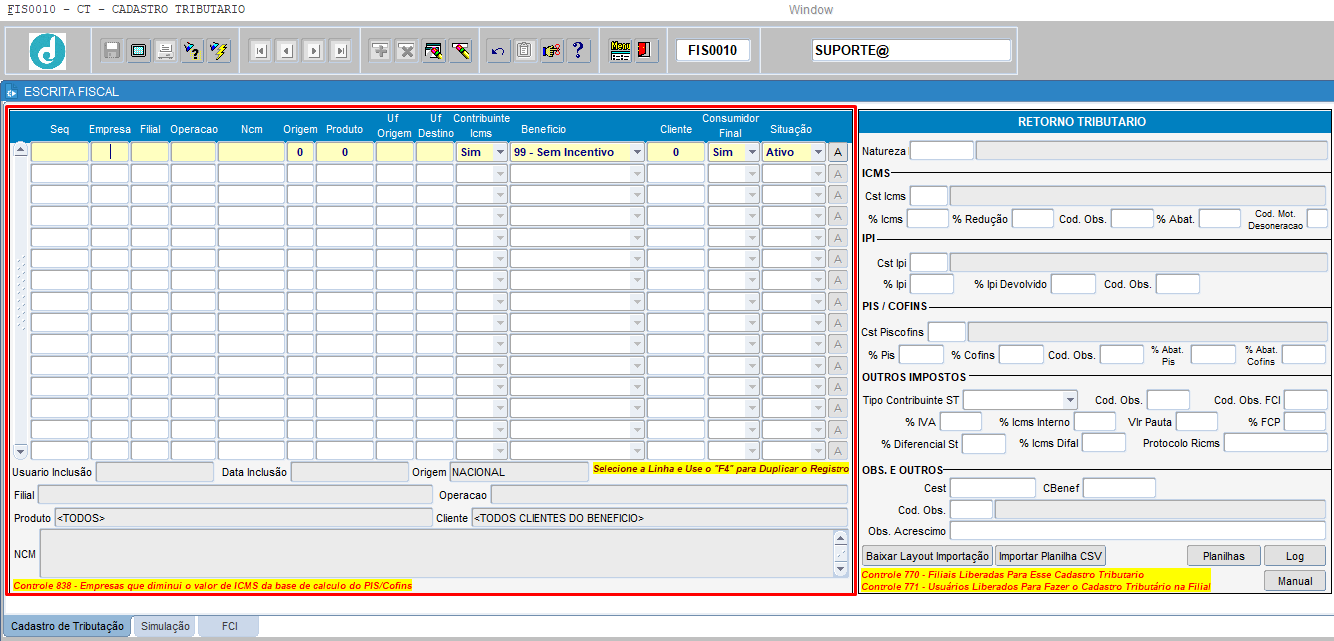
Seq: Identificador Único do Cadastro de Tributação, numeração sequencial gerada pelo sistema;
Empresa: Código da empresa (SCO1010/ aba Filiais), que será configurada a Tributação;
Filial: Código filial (SCO1010/ aba Filiais), que será configurada a Tributação;
Operação: Código de Operação usando para o Faturamento da nota, ex: Venda (FIS0001/ aba Operação);
NCM: Vinculado no Cadastro de Produto (SCM0060);
Origem: Origem do Produto, se é Nacional ou Importado. Essa informação é definida na Alocação do Produto na Filial (SCM0090);
Produto: Produto de Venda. Informar Zero (0), para considerar a nível de NCM. Recomendado usar somente para casos muitos específicos, ex: Pauta (SCM0060);
UF Origem: Estado Origem da Filial (SCO1010/ aba Filiais);
UF Destino: Estado Destino do Cliente (SGE2000/ aba Cliente);
Contribuinte de ICMS: Se o Cliente é Contribuinte de ICMS conforme o Sintegra emitido pela secretária do estado do cliente (SGE2000/ aba Cliente);
Benefício: Se o Cliente tem um Incentivo (SGE2000/ aba Cliente);
Consumidor Final: Se o Cliente é Consumidor Final (SGE2000/ aba Cliente), ou Informação Vinda do Pedido ou Nota Fiscal);
Situação: Se o Cadastro está Ativo, Inativo ou Pendente.
Exemplo de Identificador de Empresa e Filial, SCM1010 CADASTROS GLOBAIS.
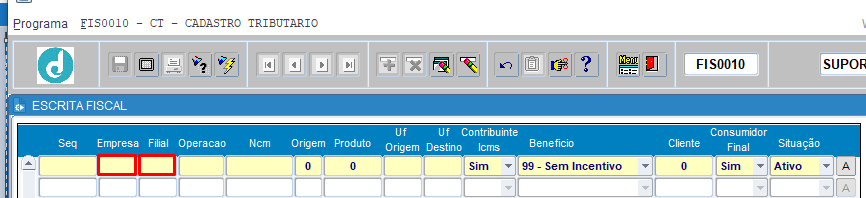
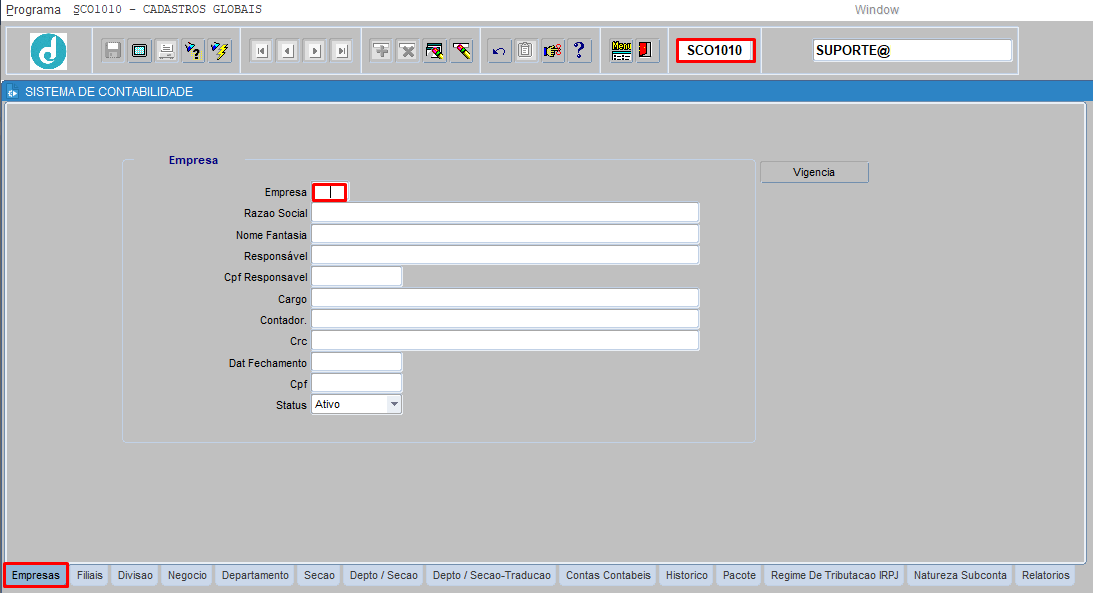
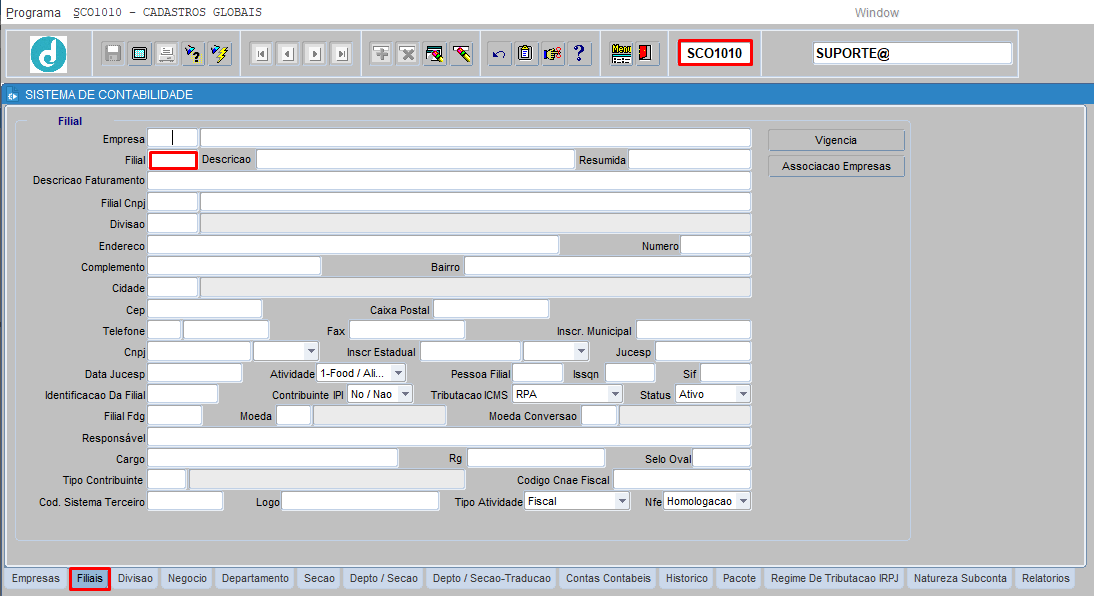
Exemplo de Identificador de Operação, FIS0001 - CADASTRO
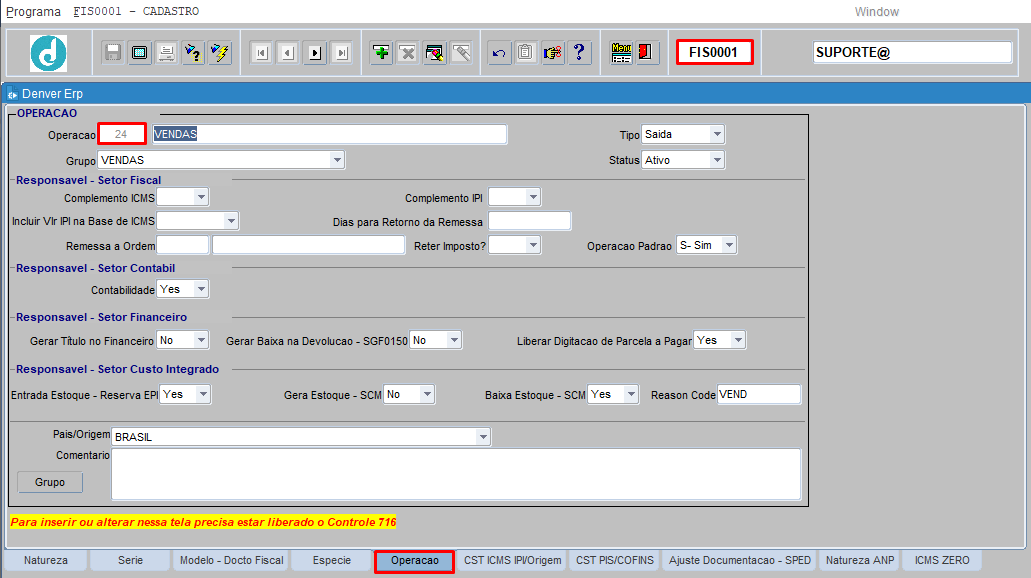
Exemplo de Identificador do Produto, SCM0060 CADASTRO DE MATERIAL e SCM0090 – ALOCAÇAO MATERIAL NA FILIAL

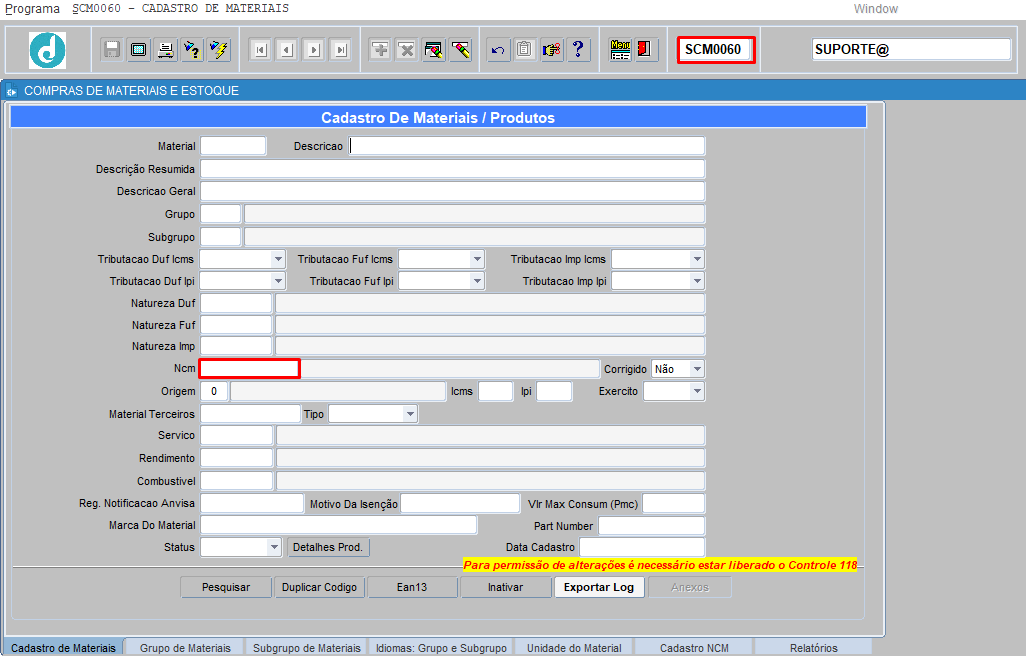
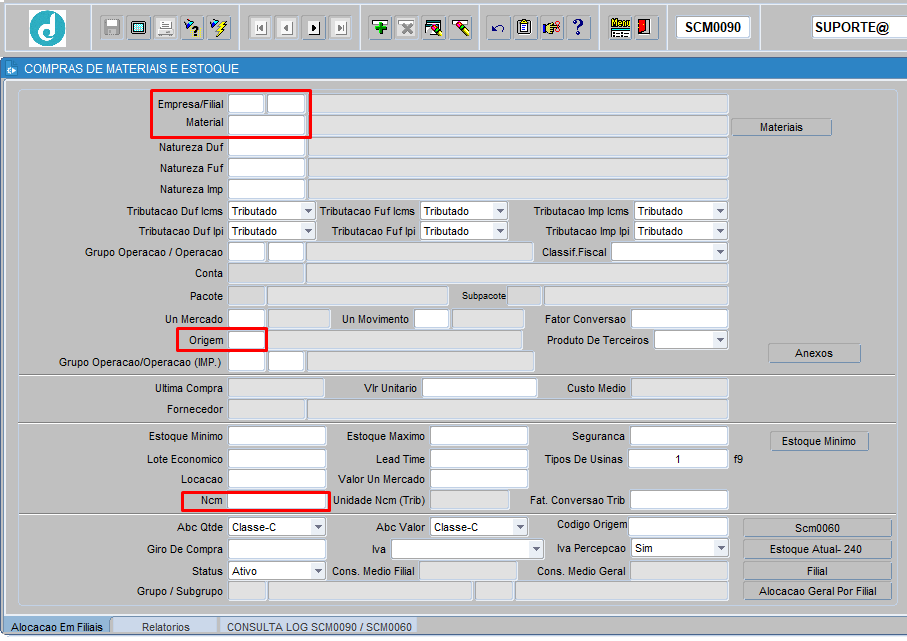
Exemplo de Identificador do Cliente, SGE2000 – CLIENTE/FORNECEDOR
Identificador do Cliente (Obs: Quando o Consumidor Final, vir do Pedido ou da Nota Fiscal, desconsiderar o do Cadastro).

No cadastro de Cliente se o mesmo tiver algum benefício com a filial, pode ser inserido com a sua vigência, ou seja, se finalizar a vigência o sistema considera o benefício padrão do cliente.
Exemplo: Esse cliente abaixo na filial 49-5 tem o benefício 1 “ZFM – Zona Franca Manaus” até o dia 05/07/2023, se não for renovado, o cliente a partir do dia 06/07/2023 começará a ser considerado no benefício padrão do cadastro, que é 99 “Sem Incentivo”.
O responsável pelo cadastro do CT que está no controle 771, irá receber e-mail com o aviso de que, está vencendo a vigência do benefício do cliente. Receberá esse e-mail com 30 dias antes do vencimento, para ter tempo de contatar o cliente sobre o benefício e ajustar o cadastro, se o benefício for mantido. O sistema também tem o recurso de anexar arquivo.
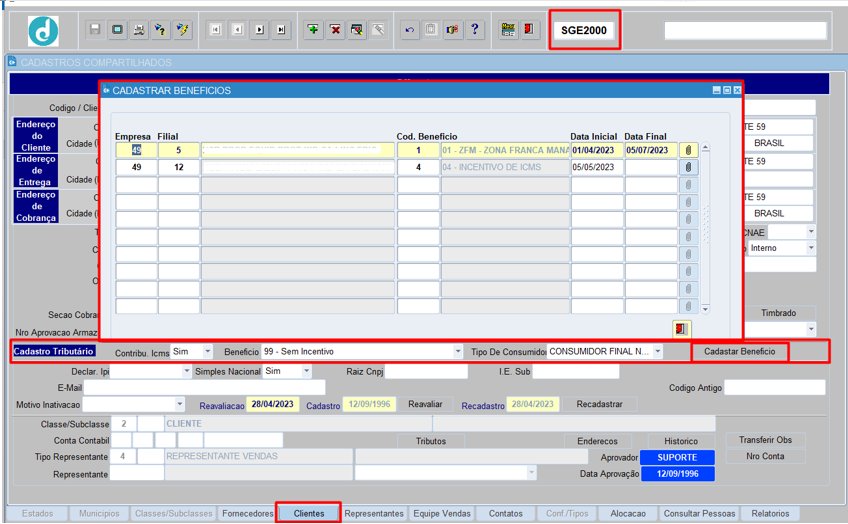
Preencher Retorno Tributário:
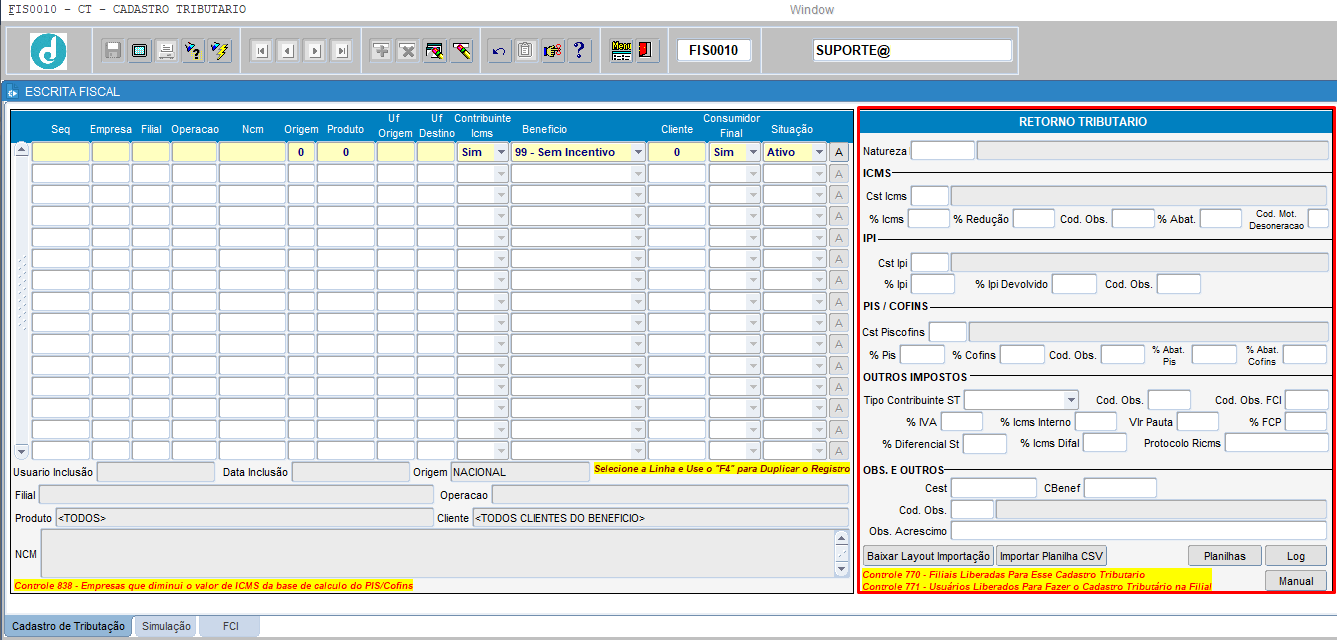
Natureza: Código CFOP contendo 07 dígitos;
ICMS
CST ICMS: Código CST ICMS;
% ICMS: Percentual ICMS próprio;
% Redução: Percentual de redução da base de cálculo ICMS;
Cód. Obs: Código da observação do ICMS;
% Abatimento: Percentual do abatimento do ICMS;
Cód. Mot. Desponeração: Código da observação do ICMS;
IPI
CST IPI: Código da CST IPI;
% IPI: Percentual IPI;
% IPI Devolvido: Percentual do IPI devolvido; (Quando for fazer uma devolução de nota e for de Ativo Imobilizado ou uso e consumo tem que alimentar esses campos);
Cód. Obs. IPI: Código da observação IPI;
PIS/ COFINS
CST PIS/COFINS: Código da CST PIS/COFINS;
% PIS: Percentual PIS;
% COFINS: Percentual COFINS;
Cód. Obs: Código da observação PIS/COFINS;
% Abatimento PIS: Percentual do abatimento do PIS;
% Abatimento COFINS: Percentual do abatimento do COFINS;
Outros impostos
Tipo contribuinte ST: Tipo de contribuinte ST, substituto ou substituído;
Cód. Obs: Código da observação ICMS ST;
Cód. Obs. FCI: Código da observação FCI;
% IVA: Percentual IVA/MVA;
% ICMS Interno: Percentual ICMS INTERNO;
Valor Pauta: Valor da pauta para cálculo ICMS ST;
% FCP: Percentual FCP;
% Diferencial ST: Percentual diferencial a título ST;
% ICMS DIFAL: Percentual diferencial Lei complementar:
Protocolo RICMS: Número do protocolo RICMS;
Obs. e Outros
CEST: Código especificador de substituição tributária;
C. Beneficio: Informar;
Cód. Obs: Observações gerais;
Obs. Acréscimo: Observações complementares.
ABA - SIMULADOR TRIBUTARIO
No simulador Tributário, se faz necessário informar alguns campos básicos, para análise da tributação que será feita. Os campos básicos são: Empresa, Filial, Operação da Nota, Produto, Cliente e se é Consumidor Final.
Se tiver a Tributação feita, o sistema irá trazer automático, caso contrário, irá inserir a Tributação como pendente, necessitando de análise e validação. Se os parâmetros e o Retorno Tributário estiverem conf. esperado, salvar. Após salvar irá ativar o Cadastro Tributário.
Os Campos Destacados em azul, são navegáveis com “Duplo Clique”, onde irá para a tela original da informação. Lembrando que o usuário tem que ter o privilégio da tela referente.
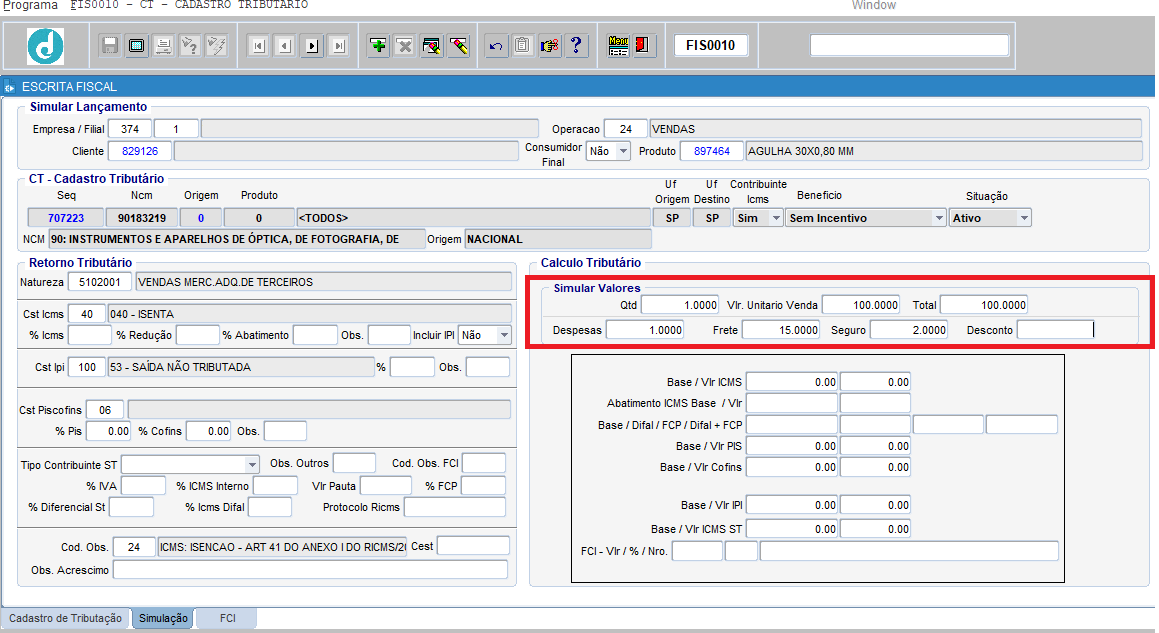
Se o cadastro tiver finalizado, é possível informar a Quantidade, o Valor de Venda e Outras Despesas, ex: Despesa Acessórias, Fretes e automaticamente o sistema irá trazer os cálculos Tributários.
Os campos NCM, Oridem e Produto são puxados conforme próxima tela.
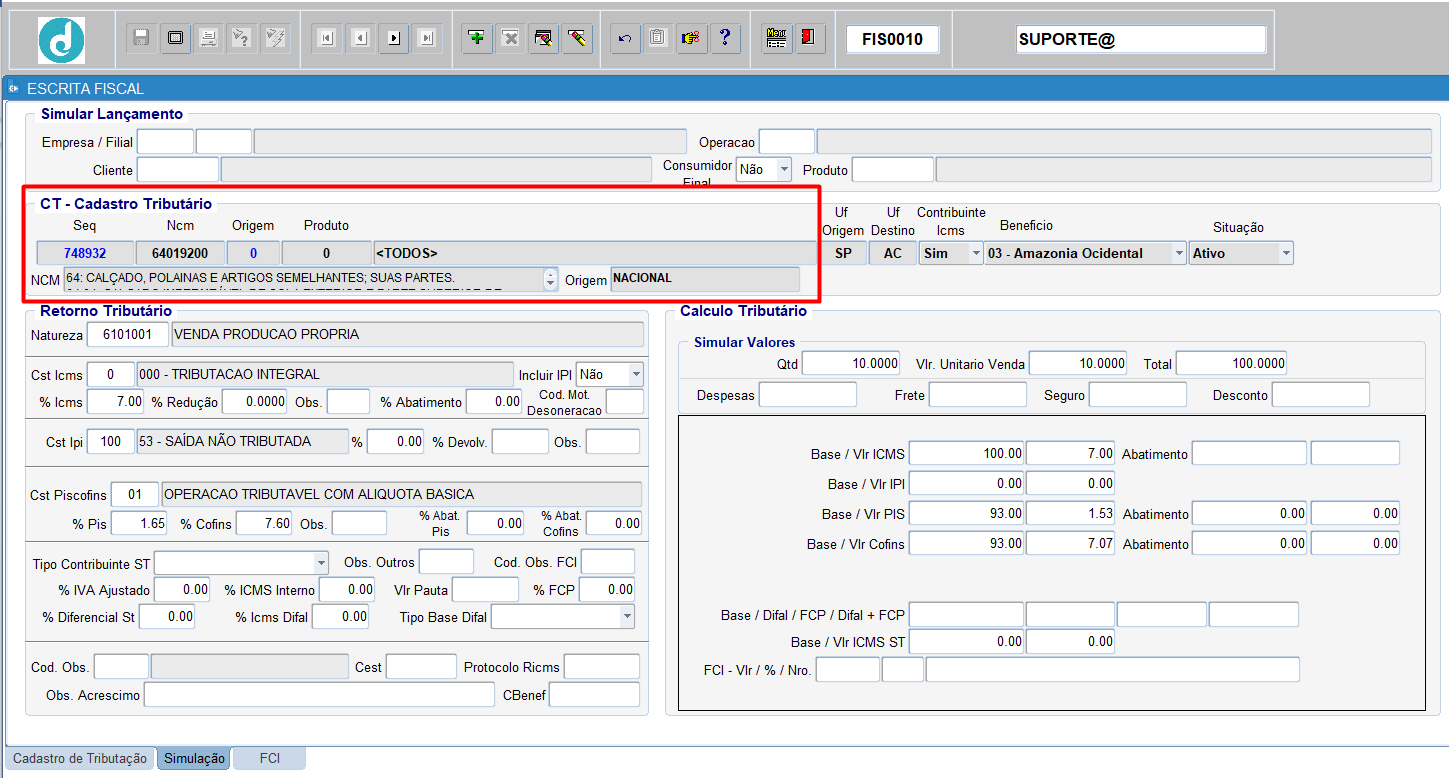
As informações são cadastradas na seguinte tela:
•SCM0060 – ABA - Cadastro de Materiais
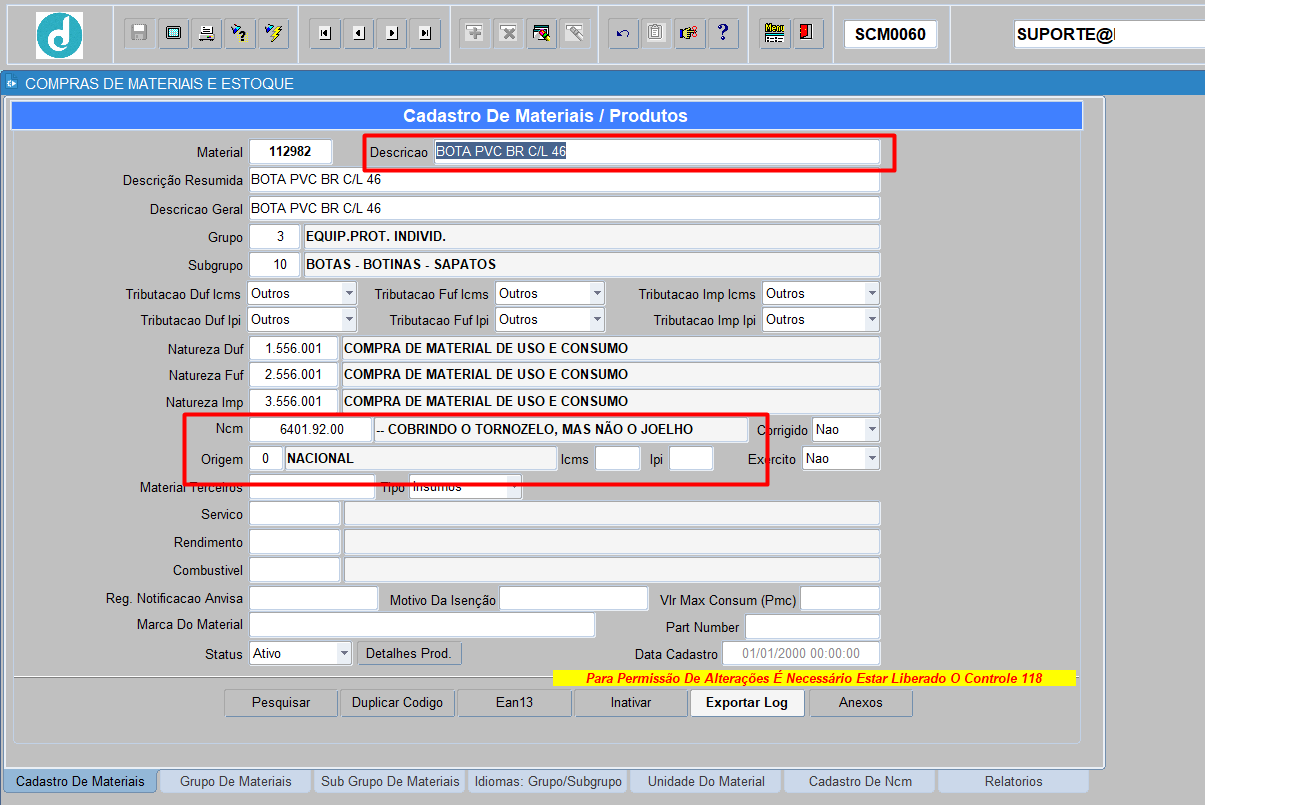
Imagem apenas para efeitos demonstrativos
As informações de UF Origem, Contribuinte ICMS, Benefício são informações que vem do cadastro do cliente, para verificar basta acessar a tela SGE2000. A situação é referente ao CT, se está ativo, inativo ou pendente.
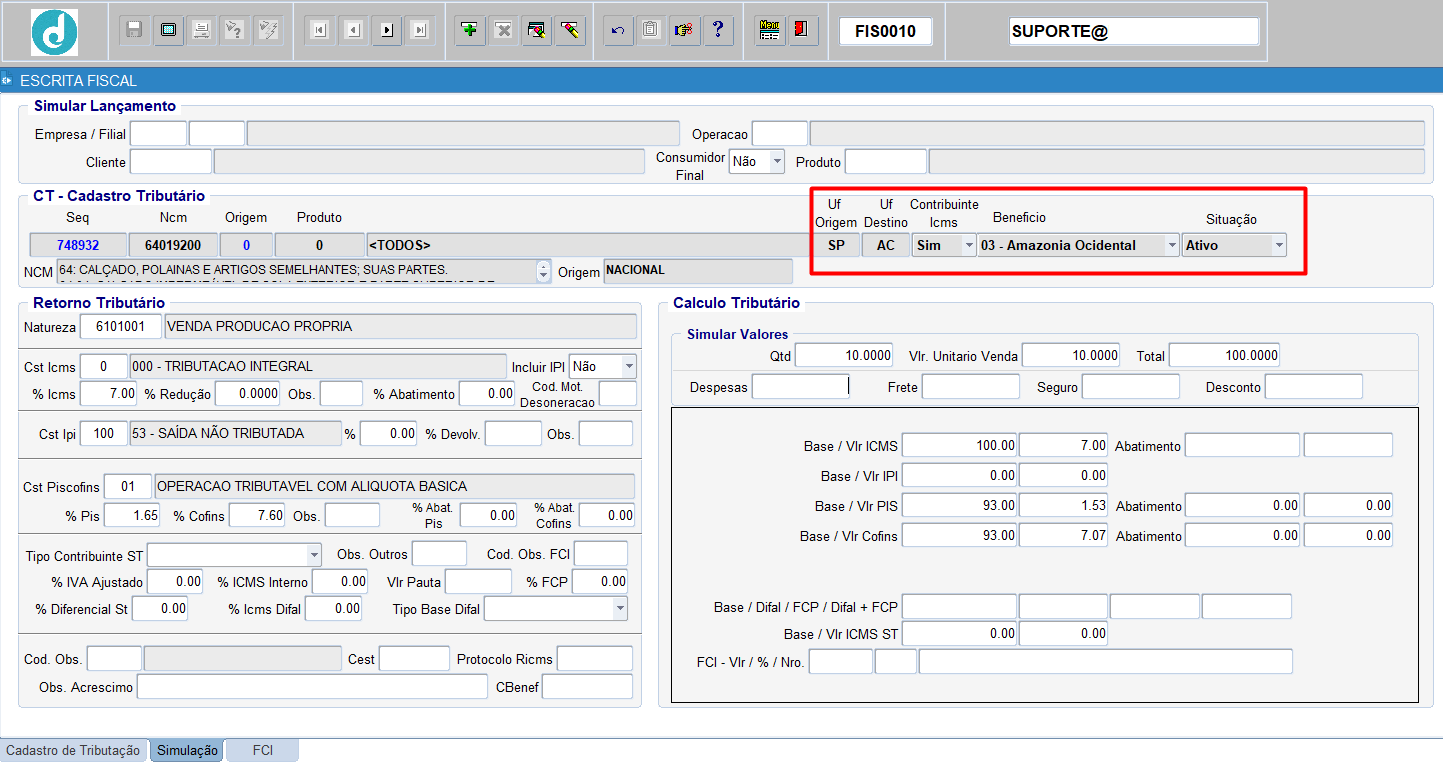
Imagem apenas para efeitos demonstrativos
A UF de origem e destino, contribuinte, benefício e situação são cadastradas na seguinte tela;
•SGE2000 – ABA - Clientes
Observa-se que temos UF Destino do cliente, Contribuinte do ICMS e o benefício que irão compor os campos que destacamos anteriormente do simulador tributário.
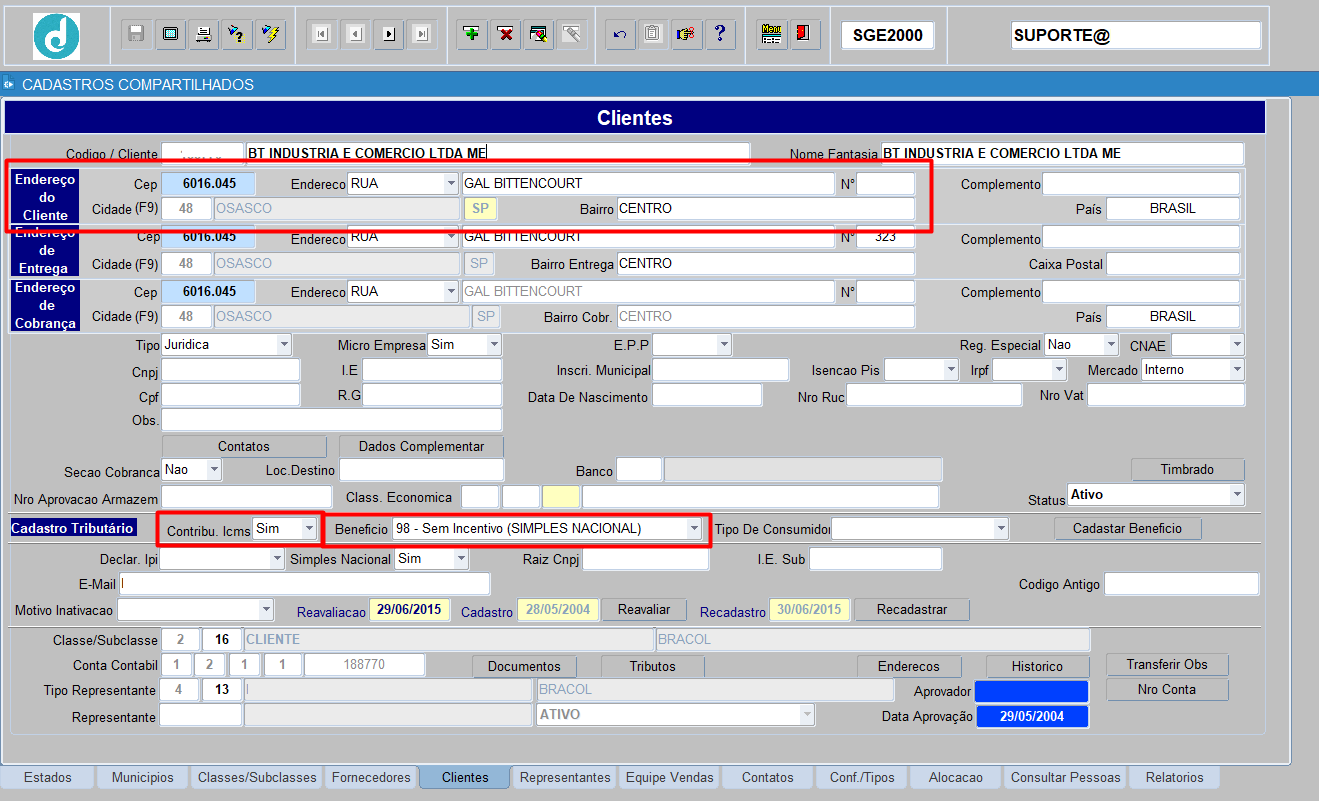
Imagem apenas para efeitos demonstrativos
Consequentemente já fizemos todo o cadastro de ICMS, PIS, COFINS e caso tenha algum desses DIFAL, PAUTA, IVA, DIFERENCIAL DE ST, o mesmo estará cadastrado de acordo com as normas tributárias da mercadoria, origem e destino.
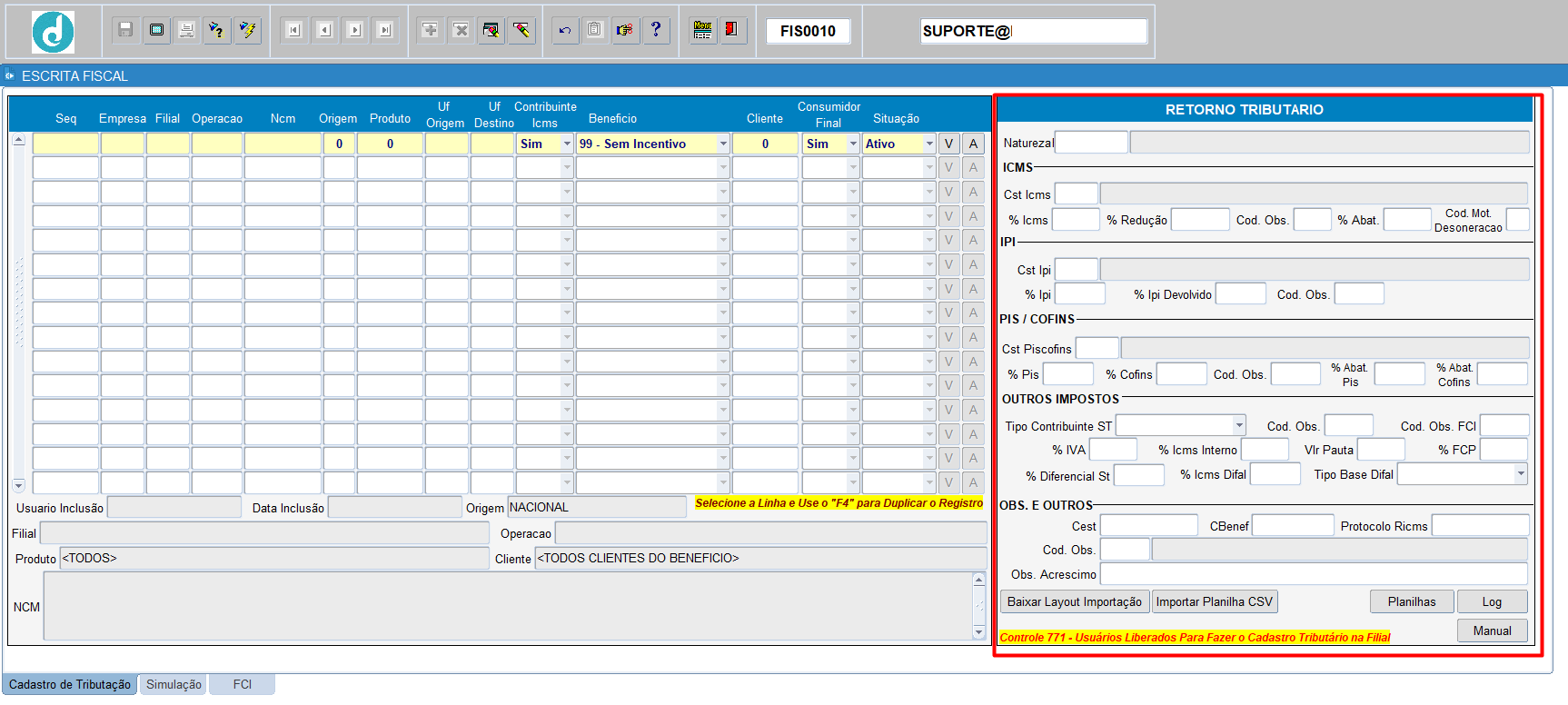
Imagem apenas para efeitos demonstrativos
Na tela de Cálculo Tributário, realizaremos as simulações para verificar o valor dos impostos que incidirão sobre a venda de determinado produto. Caso tenha Despesas Acessórias, Fretes, Seguro e Desconto, o sistema irá calcular de forma automática. Após alimentar os campos com as informações pertinentes à operação, temos;
1 – IPI
Considera quando o percentual de IPI for maior que zero
Base / Vlr IPI: (Total + Despesas + Frete + Seguro – Desconto)
Valor de IPI: (Base de IPI * Percentual de IPI) / 100

Imagem apenas para efeitos demonstrativos

Imagem apenas para efeitos demonstrativos
Logo, a informação aparecerá da seguinte maneira;
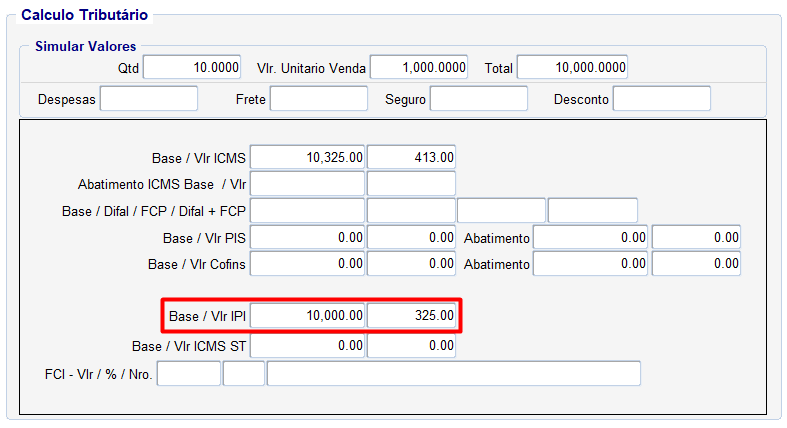
Imagem apenas para efeitos demonstrativos
2– ICMS
Considera quando o percentual de ICMS for maior que zero
Base / Vlr ICMS: (Total + Despesas + Frete + Seguro – Desconto)
Se for Consumidor Final então;
Base / Vlr ICMS: Base ICMS + Valor IPI
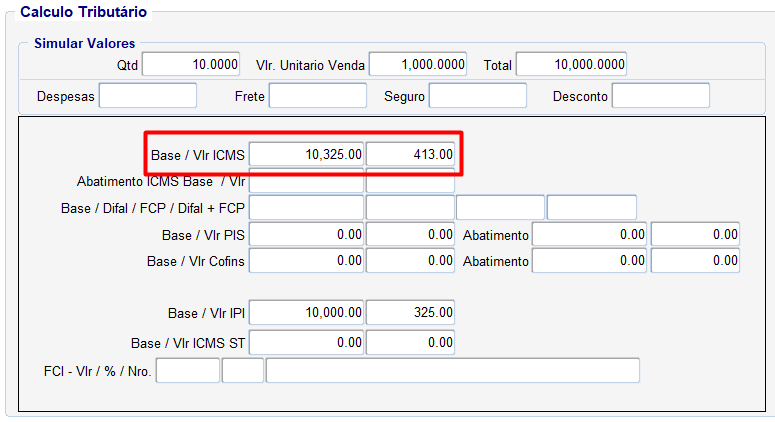
Imagem apenas para efeitos demonstrativos
Se tiver Percentual de Redução de ICMS então;
Base ICMS: Base ICMS – Percentual de Redução
Após calculado a base de ICMS, será aplicado o percentual de ICMS (alíquota %), para encontrar o valor do ICMS Próprio da operação, será feito (Base de ICMS * Percentual de ICMS).
O Abatimento de ICMS será considerada quando o Percentual de Abatimento de ICMS for maior que zero, sendo assim, temos:
Base de Abatimento: (Total + Despesas + Frete + Seguro – Desconto)
Valor Abatimento: (Base de Abatimento * Percentual de Abatimento de ICMS) / 100
3 – PIS / COFINS
Considera quando o percentual de PIS for maior do que zero
Base PIS: (Total + Despesas + Frete + Seguro – Desconto – ICMS (Caso a empresa esteja ativa no Controle 838(Empresa que diminui a base de PIS/COFINS com valor do ICMS)).
Valor PIS: Base PIS * Percentual de PIS

Imagem apenas para efeitos demonstrativos
Considera quando o percentual de COFINS for maior do que zero;
Base COFINS: Total de Produtos
Valor COFINS: Base COFINS * Percentual COFINS
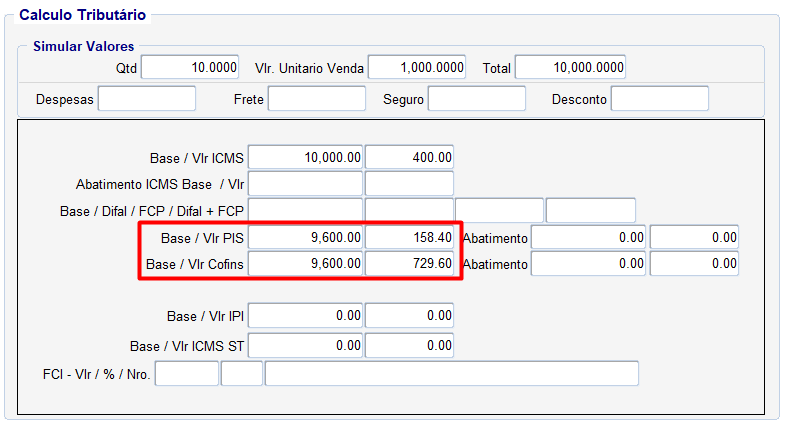
Imagem apenas para efeitos demonstrativos
4 – DIFAL / PAUTA / IVA / DIFERENCIAL DE ST
O sistema considera somente uma dessas situações na seguinte ordem;
1 – DIFAL;
2 – PAUTA;
3 – IVA (ST);
4 – DIFERENCIAL DE ST;
1 – DIFAL
Considera quando o percentual de ICMS DIFAL for maior que zero
Valor ICMS DIFAL: Base de ICMS * Percentual de ICMS DIFAL
Se o Percentual de FCP (Fundo de Combate à Pobreza) for maior que zero
Valor FCP: Base de ICMS * Percentual de FCP
Valor ICMS DIFAL: Valor de ICMS DIFAL + Valor FCP

Imagem apenas para efeitos demonstrativos
2 – PAUTA
Se não entrou na regra “1 – DIFAL”, se o valor de Pauta for maior que zero e o valor de Pauta for maior ou igual ao valor unitário de venda.
Base ICMS ST: Quantidade da Nota * Valor da Pauta
Valor ICMS Interno: Base ICMS ST * % ICMS Interno
Valor ICMS ST: Valor ICMS Interno – Vlr ICMS
Se tiver % FCP
Valor FCP: Base ICMS ST * % FCP
Valor ICMS ST: Valor ICMS ST + Valor FCP
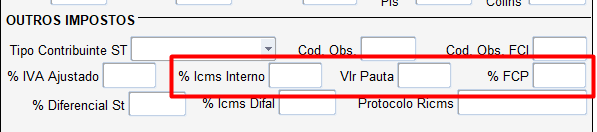
Imagem apenas para efeitos demonstrativos
3 – IVA
Se não entrou na regra “1 – DIFAL” e “2 – PAUTA” e a %IVA for maior que zero
Valor Base IVA: Valor Base ICMS + Valor de IPI
Valor Base ICMS ST: Valor Base IVA + (Valor Base IVA * % IVA)
Se % ICMS Interno for maior que zero e maior que % ICMS
Valor ICMS Interno: Valor Base ICMS ST * % ICMS Interno
Valor ICMS ST: Valor ICMS Interno – Valor ICMS
Se não entra na regra acima então;
Valor ICMS ST: Valor ICMS Próprio
Se tiver % FCP então;
Valor FCP: Base ICMS ST * % FCP
Valor ICMS ST: Valor ICMS ST + Valor FCP
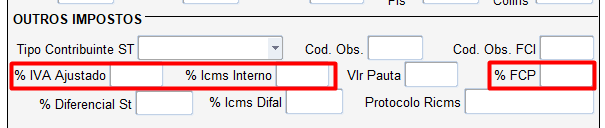
Imagem apenas para efeitos demonstrativos

Imagem apenas para efeitos demonstrativos
4 – Diferencial de ST
Se não entrou na regra “1 – DIFAL”, “2 – PAUTA”, “3 – IVA” e o % de Diferencial de ST for maior que zero e a Base de ICMS for maior que zero
Valor Base ICMS ST: Valor Base ICMS
Se for consumidor final;
Valor ICMS ST: Valor Base ICMS ST + % Diferencial ST
Se não;
Valor ICMS ST: (Valor Base ICMS ST * % Diferencial ST) – Valor ICMS Próprio
Se tiver % FCP
Valor FCP: Base ICMS ST * % FCP
Valor ICMS ST: Valor ICMS ST + Valor FCP

Imagem apenas para efeitos demonstrativos

Imagem apenas para efeitos demonstrativos
Caso não tenha entrado em nenhuma das regras acima, então;
Valor Base ICMS ST: 0,00
Valor ICMS ST: 0,00
ABA - FCI
Regra de FCI dentro do FIS0010 é o retorno do sistema de produção indicando os percentuais de produtos importados que compôs cada produto, o percentual de importação for maior que 40 e for operação interestadual (CFOP começar com “6”), o sistema alterar o percentual de ICMS para 4%.
Alteração de Regra da FCI para considerar somente nas operações de 'BO' BONIFICACAO | 'AM' AMOSTRA GRATIS | 'TR' TRANSFERENCIA | 'VE' VENDAS.
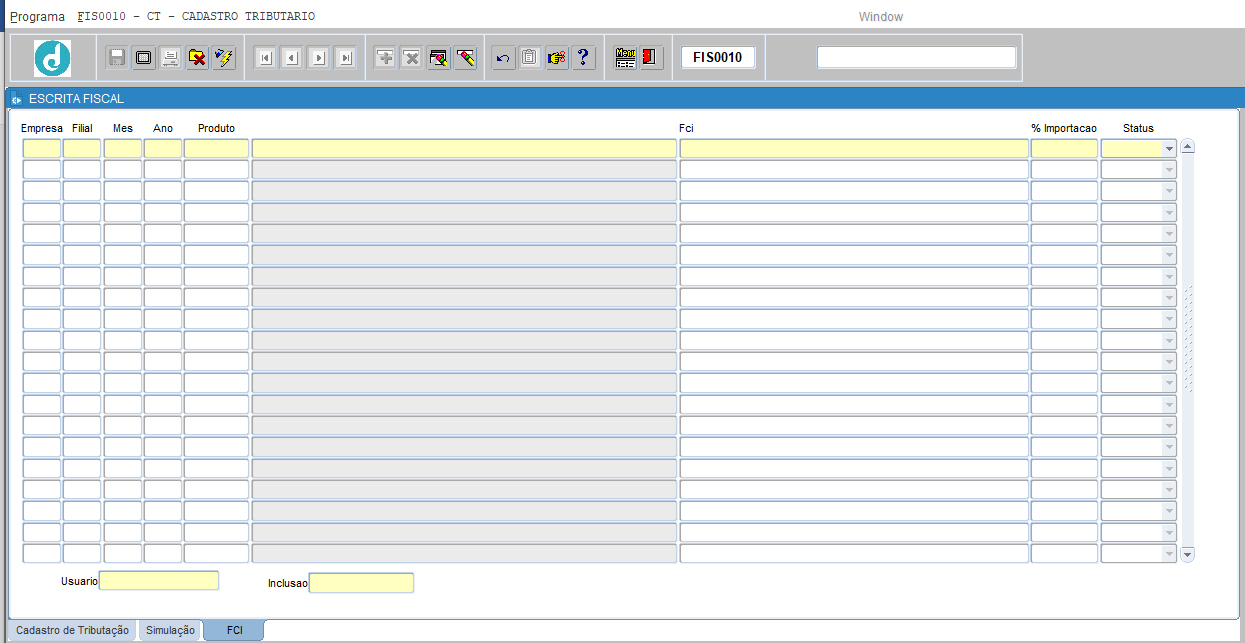
FUNÇAO PLANILHAS
A função Planilhas é possível gerar em formato Excel todos os cadastros tributários efetuados junto a empresa, geração da planilha do cadastro tributário para importação, geração da planilha com todos os cadastros padrões tais como CFOP, CST, NCM, observações, cadastros de benefício, etc.
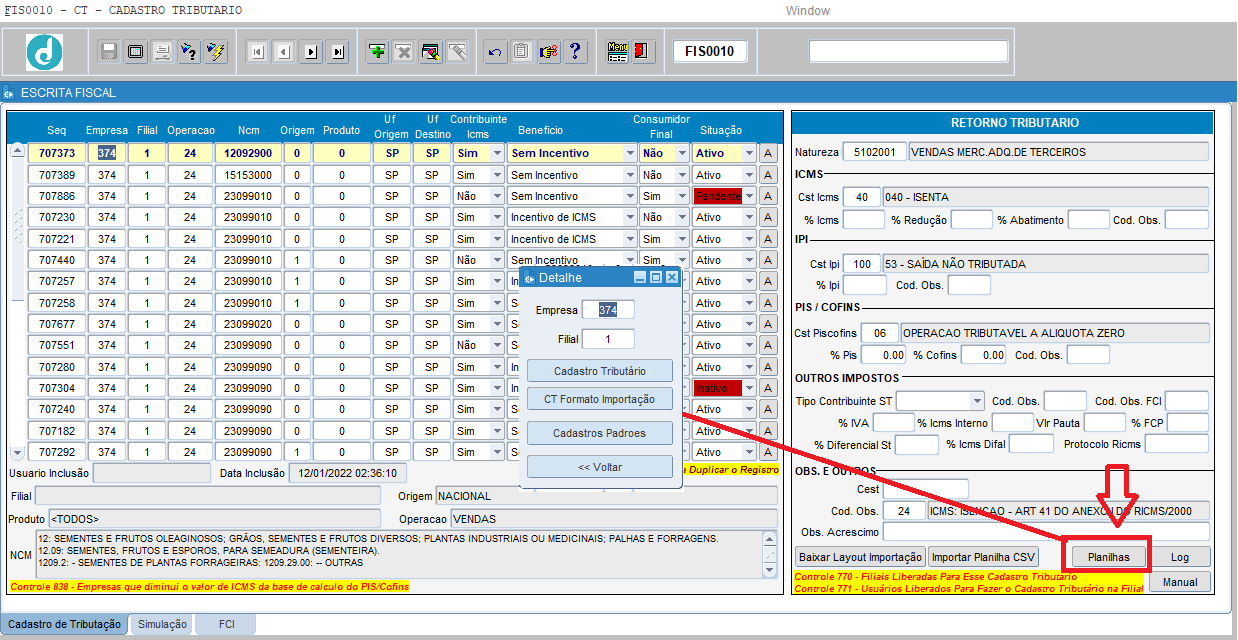
Cadastro Tributário - CT

CT formato importação.
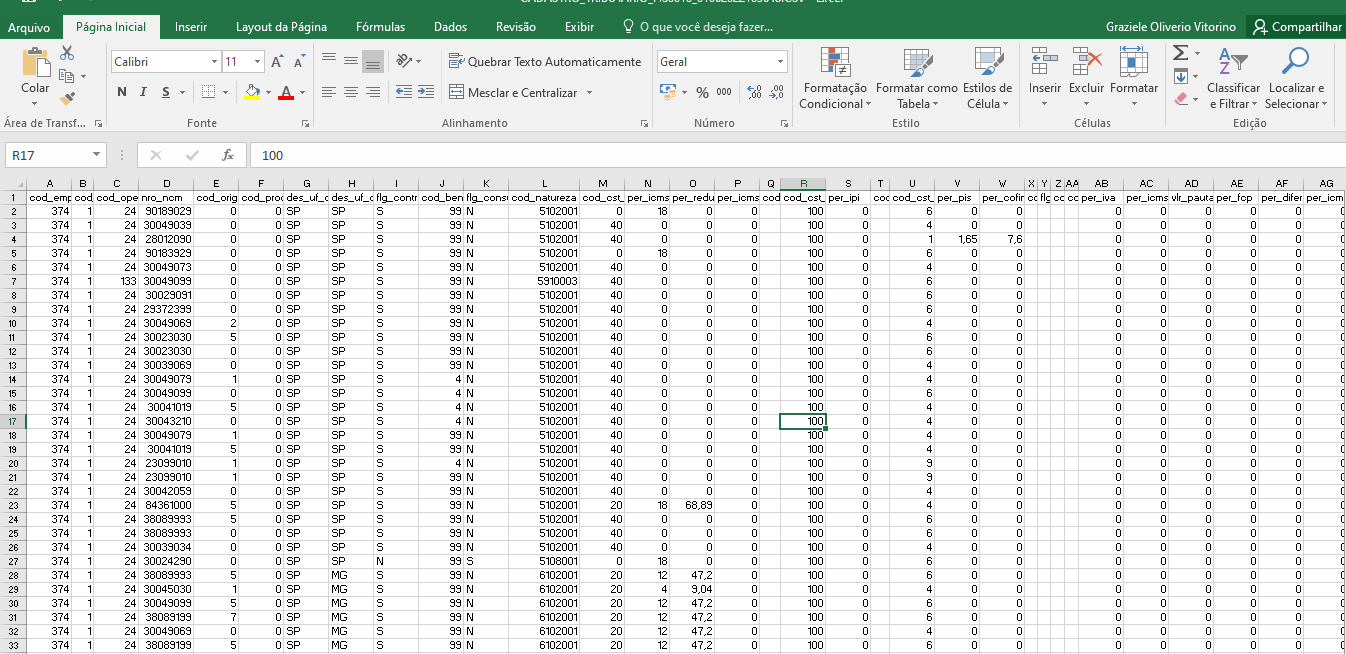
Cadastros padrões
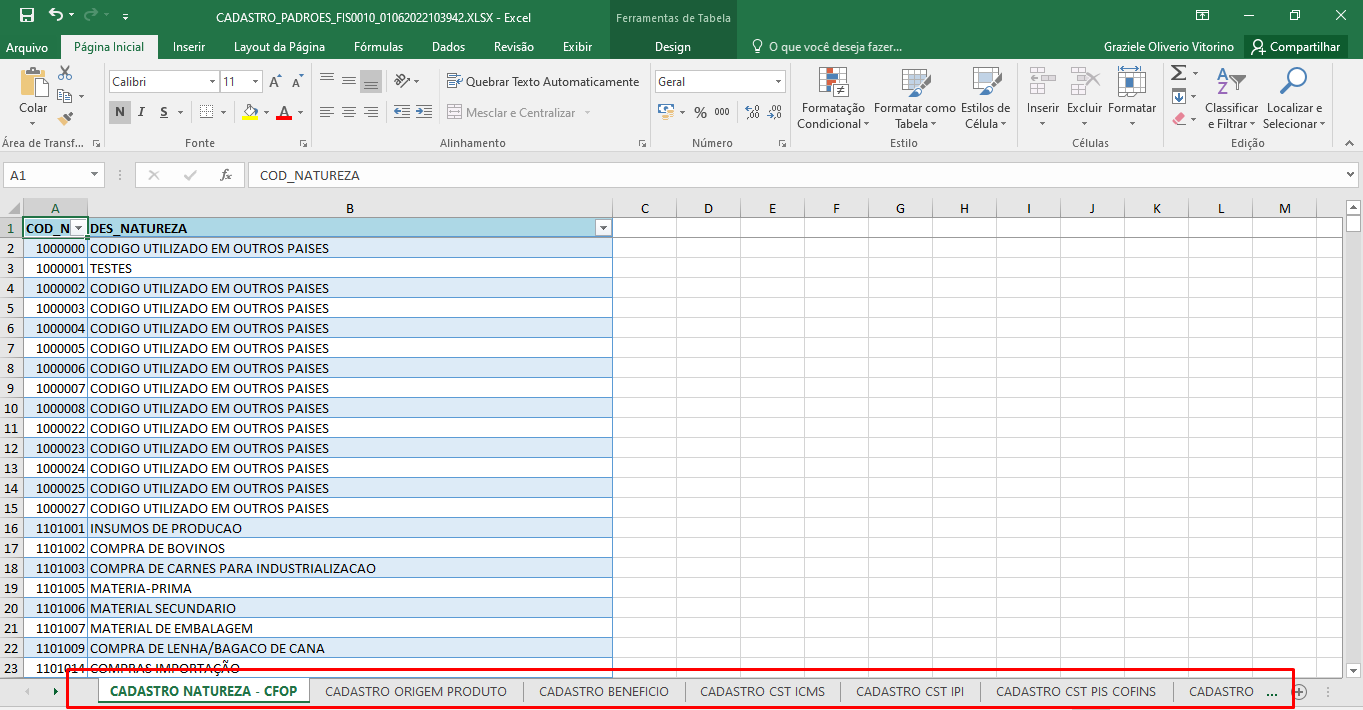
IMPORTAÇAO DE CADASTROS TRIBUTARIOS
O ERP-DENVER possui o facilitador para que o usuário possa importar os cadastros tributários, de uma só vez com um input único, para isso será necessário que o usuário efetue o download do leiaute de importação, configure os cadastros tributários e em seguida importe a planilha CSV para o ERP novamente.

Layout de importação

Importação Planilha CSV
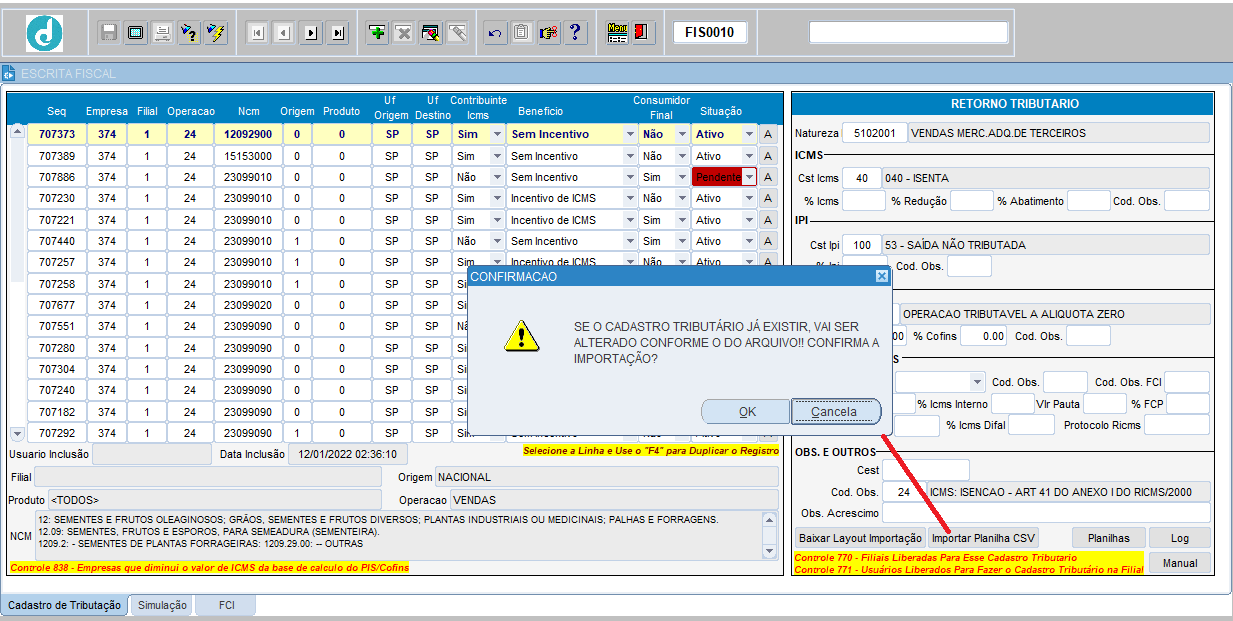
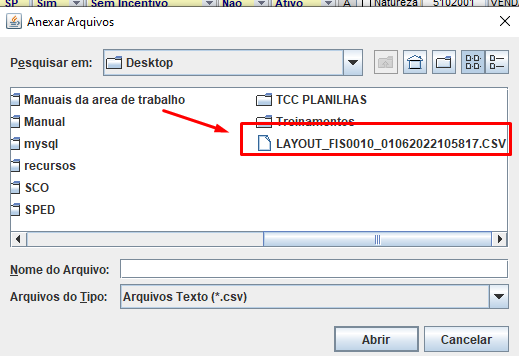
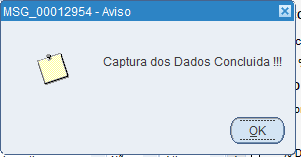
VALIDAÇAO DE PRODUTOS ATIVOS E QUE ESTAO SEM O CADASTRO TRIBUTARIO
O FIS0010 possui o validador de produtos ativos com CT’s pendentes de criação.
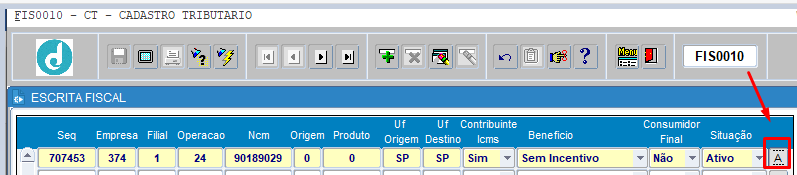
![]()
PLANILHAS
Botão ![]() , permite gerar em Excel e fazer uma análise com os cadastros de produtos da filial Ativo e que estão sem essa configuração do novo CT.
, permite gerar em Excel e fazer uma análise com os cadastros de produtos da filial Ativo e que estão sem essa configuração do novo CT.
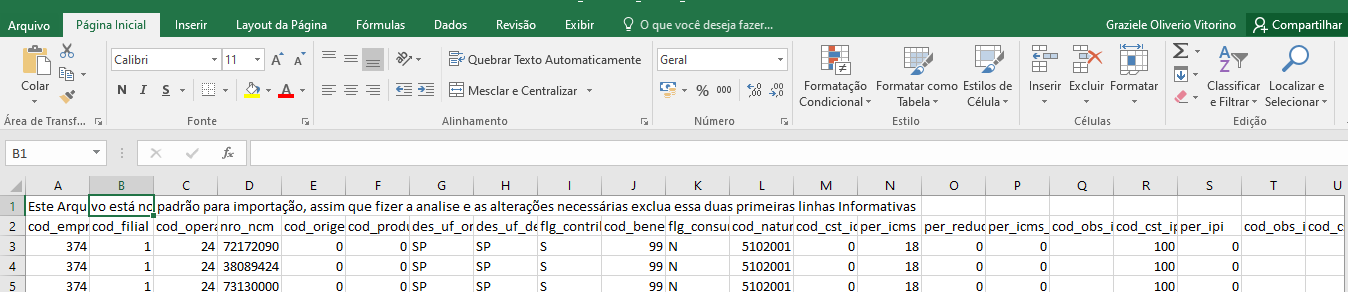
LOG
O FIS0010 disponibiliza a função de LOG de apuração, trazendo de forma ágil e rápida as alterações que ocorrerão no cadastro tributário.
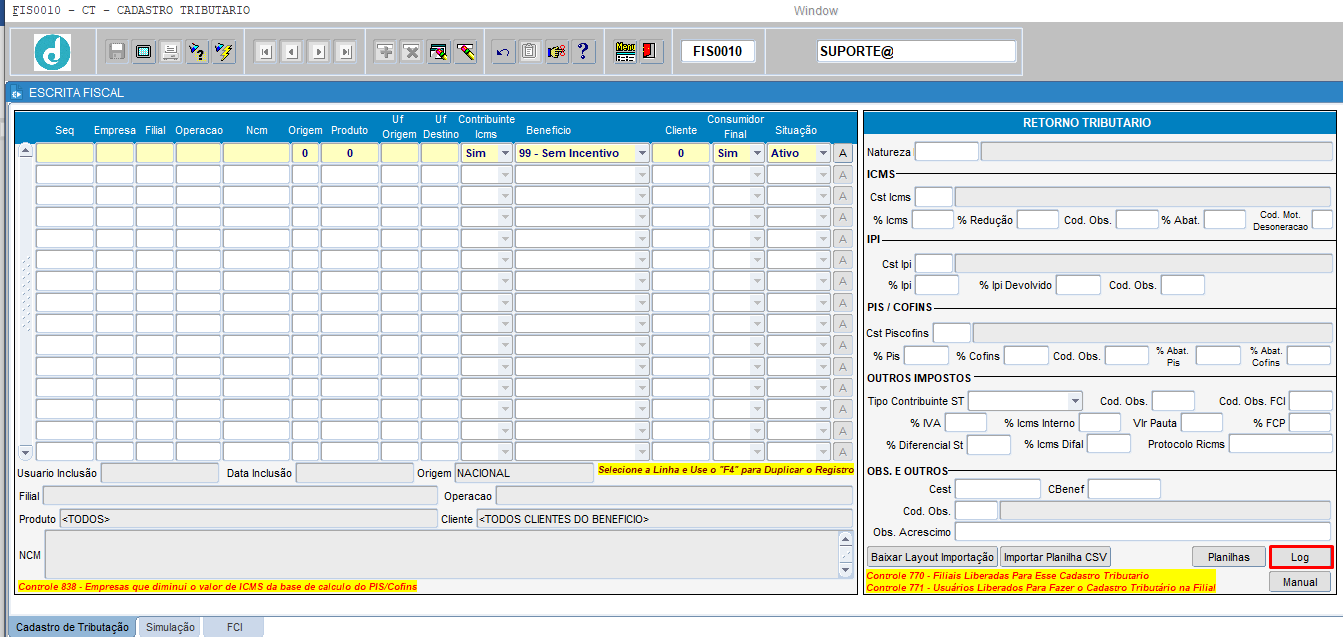
Exemplo LOG
